ಟೆಲಿಗ್ರಾಮ್ ಧ್ವನಿ ಸಂದೇಶವನ್ನು ಡೌನ್ಲೋಡ್ ಮಾಡುವುದು ಹೇಗೆ?
ಟೆಲಿಗ್ರಾಮ್ ಧ್ವನಿ ಸಂದೇಶವನ್ನು ಡೌನ್ಲೋಡ್ ಮಾಡಿ
- Telegram ಧ್ವನಿ ಸಂದೇಶ ಟೆಲಿಗ್ರಾಮ್ ಮೆಸೆಂಜರ್ನ ಆಸಕ್ತಿದಾಯಕ ಮತ್ತು ಉಪಯುಕ್ತ ವೈಶಿಷ್ಟ್ಯಗಳಲ್ಲಿ ಒಂದಾಗಿದೆ. ಇದು ಮೊದಲಿಗಿಂತ ಸುಲಭವಾಗಿಸಲು ಮುಖ್ಯವಾಗಿ ಸೇರಿಸಲಾದ ಬಹಳಷ್ಟು ವೈಶಿಷ್ಟ್ಯಗಳನ್ನು ಹೊಂದಿದೆ. ನಿಮಗೆ ತಿಳಿದಿರುವಂತೆ, ನೀವು ಅಪ್ಲಿಕೇಶನ್ನಲ್ಲಿ ಪರದೆಯ ಕೆಳಗಿನ ಬಲಭಾಗದಲ್ಲಿರುವ "ಮೈಕ್ರೋಫೋನ್" ಐಕಾನ್ ಅನ್ನು ಟ್ಯಾಪ್ ಮಾಡಬಹುದು ಮತ್ತು ಧ್ವನಿ ಸಂದೇಶವನ್ನು ಕಳುಹಿಸಿ ಸುಲಭವಾಗಿ.
ಟೆಲಿಗ್ರಾಮ್ ಧ್ವನಿ ಸಂದೇಶವು ತುಂಬಾ ಜನಪ್ರಿಯವಾಗಿದೆ ಏಕೆಂದರೆ ಇದು ಸೋಮಾರಿಯಾದ ಮತ್ತು ಟೈಪಿಂಗ್ ಮಾಡಲು ಬೇಸರಗೊಳ್ಳುವ ತಜ್ಞರಿಗೆ ಸುಲಭವಾಗಿದೆ.
ಧ್ವನಿಯನ್ನು ಡೌನ್ಲೋಡ್ ಮಾಡುವ ಮತ್ತು ಅದನ್ನು ನಿಮ್ಮ ಫೋನ್ ಸಂಗ್ರಹಣೆಯಲ್ಲಿ ಉಳಿಸುವ ಬಗ್ಗೆ ನೀವು ಯೋಚಿಸಬಹುದು ಆದರೆ ಅದು ಸಾಧ್ಯವೇ? ಉತ್ತರ ಹೌದು ಮತ್ತು ಇದು ತುಂಬಾ ಸುಲಭ. ಇದು ನಿಮ್ಮ ಫೋನ್ ಅಥವಾ ಡೆಸ್ಕ್ಟಾಪ್ನಲ್ಲಿ ನಿಮ್ಮ ಗುರಿ ಧ್ವನಿ ಸಂದೇಶವನ್ನು ಉಳಿಸಬಹುದು ಮತ್ತು ಪ್ರತಿ ಬಾರಿ ಟೆಲಿಗ್ರಾಮ್ ಮೆಸೆಂಜರ್ ಅನ್ನು ತೆರೆಯದೆಯೇ ಅದನ್ನು ಆಲಿಸಬಹುದು.
ನಿಮ್ಮ ಸಾಧನದ ಮೆಮೊರಿಗೆ ಧ್ವನಿ ಸಂದೇಶಗಳನ್ನು ಹೇಗೆ ಉಳಿಸುವುದು ಎಂಬುದನ್ನು ನಾನು ನಿಮಗೆ ತೋರಿಸಲು ಬಯಸುತ್ತೇನೆ, ಈ ಫೈಲ್ಗಳನ್ನು ನಿಮ್ಮ ಅಪ್ಲಿಕೇಶನ್ನಿಂದ ಅಳಿಸಲಾಗಿದ್ದರೂ ಸಹ, ಅವುಗಳನ್ನು ಪ್ರವೇಶಿಸಬಹುದು.
ಡೌನ್ಲೋಡ್ ಮಾಡಿದ ಟೆಲಿಗ್ರಾಮ್ ಧ್ವನಿ ಸಂದೇಶಗಳನ್ನು ಎಲ್ಲಿ ಉಳಿಸಲಾಗಿದೆ?
ಟೆಲಿಗ್ರಾಮ್ ಧ್ವನಿ ಸಂದೇಶವನ್ನು ಬೇರೆ ಯಾವುದೇ ಸಂದೇಶವಾಹಕರಿಗೆ ಫಾರ್ವರ್ಡ್ ಮಾಡಲಾಗದಿದ್ದರೂ, ಅದನ್ನು ನಂತರ ಬಳಸಲು ನಿಮ್ಮ ಸಾಧನಕ್ಕೆ ಉಳಿಸಬಹುದು. ಟೆಲಿಗ್ರಾಮ್ಗಾಗಿ ನಿಮ್ಮ ಡೇಟಾ ಸೆಟ್ಟಿಂಗ್ಗಳನ್ನು ಅವಲಂಬಿಸಿ ಇದು ಸ್ವಯಂಚಾಲಿತವಾಗಿ ಡೌನ್ಲೋಡ್ ಮಾಡಬಹುದು ಅಥವಾ ನೀವು ಅದನ್ನು ಡೌನ್ಲೋಡ್ ಮಾಡಲು ಕಾಯಬಹುದು. ಎಲ್ಲರೂ ಧ್ವನಿ ಸಂದೇಶಗಳನ್ನು ಇಷ್ಟಪಡುವುದಿಲ್ಲ ಎಂಬುದನ್ನು ಮರೆಯಬೇಡಿ. ನಂತರ ಟೆಲಿಗ್ರಾಮ್ ಧ್ವನಿ ಸಂದೇಶವನ್ನು ಡೌನ್ಲೋಡ್ ಮಾಡಲಾಗುತ್ತಿದೆ ಇದು ಎಲ್ಲೋ ಉಳಿಸುತ್ತದೆ ಮತ್ತು ನೀವು ಅದನ್ನು ಮತ್ತೆ ಪ್ಲೇ ಮಾಡಲು ಬಯಸಿದಾಗ ನಿಮ್ಮ ಫೋನ್ ಸಂಗ್ರಹಣೆಯಿಂದ ಲೋಡ್ ಆಗುತ್ತದೆ.
| ಮತ್ತಷ್ಟು ಓದು: ಟೆಲಿಗ್ರಾಮ್ನಲ್ಲಿ ಧ್ವನಿ ಸಂದೇಶವನ್ನು ಕಳುಹಿಸುವುದು ಹೇಗೆ? |
ಪ್ರಶ್ನೆ ಎಲ್ಲಿ? ಈ ಭಾಗದಲ್ಲಿ ನಿಮ್ಮ ಧ್ವನಿ ಫೈಲ್ಗಳನ್ನು ಹೇಗೆ ಕಂಡುಹಿಡಿಯುವುದು ಎಂದು ನಾನು ನಿಮಗೆ ತೋರಿಸುತ್ತೇನೆ. ಈ ಹಂತಗಳನ್ನು ಅನುಸರಿಸಿ:
- ಆಂತರಿಕ ಸಂಗ್ರಹಣೆಗೆ ಹೋಗಿ.
- "ಟೆಲಿಗ್ರಾಮ್" ಫೈಲ್ ಅನ್ನು ಹುಡುಕಿ ಮತ್ತು ತೆರೆಯಿರಿ.
- "ಟೆಲಿಗ್ರಾಮ್ ಆಡಿಯೋ" ಫೈಲ್ ತೆರೆಯಿರಿ.
- ನಿಮ್ಮ ಗುರಿ ಧ್ವನಿ ಸಂದೇಶಕ್ಕಾಗಿ ಹುಡುಕಿ.
- ಹಂತ 1: ಆಂತರಿಕ ಸಂಗ್ರಹಣೆಗೆ ಹೋಗಿ.
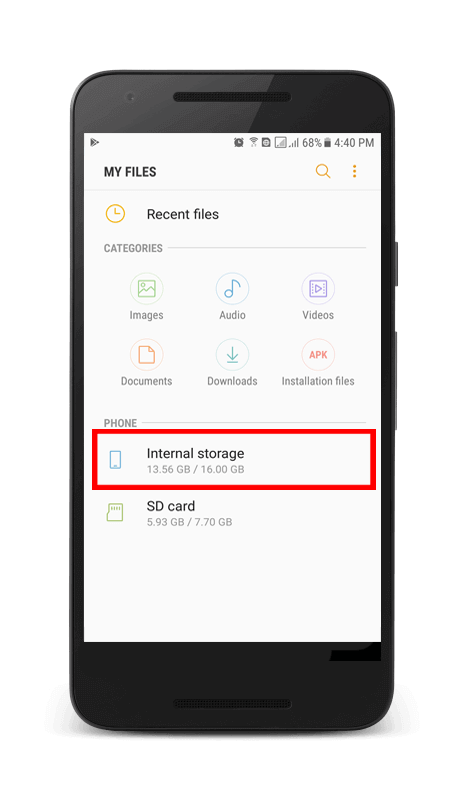
- ಹಂತ 2: "ಟೆಲಿಗ್ರಾಮ್" ಫೈಲ್ ಅನ್ನು ಹುಡುಕಿ ಮತ್ತು ತೆರೆಯಿರಿ.

- ಹಂತ 3: "ಟೆಲಿಗ್ರಾಮ್ ಆಡಿಯೋ" ಫೈಲ್ ತೆರೆಯಿರಿ.

- ಹಂತ 4: ನಿಮ್ಮ ಗುರಿ ಧ್ವನಿ ಸಂದೇಶಕ್ಕಾಗಿ ಹುಡುಕಿ.
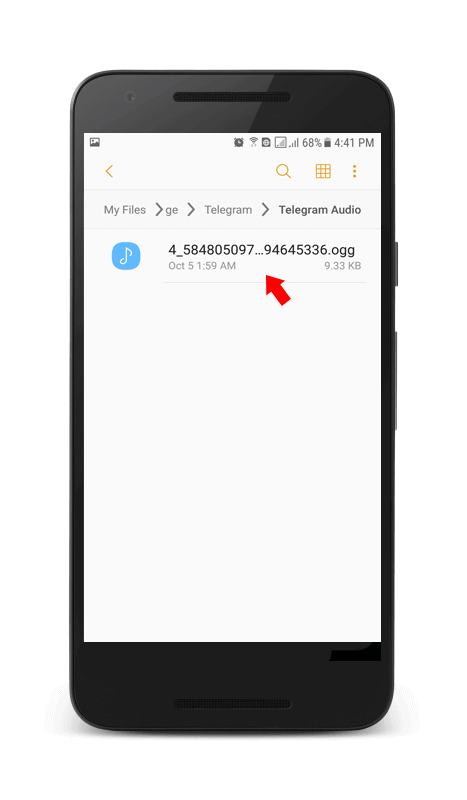
ಡೆಸ್ಕ್ಟಾಪ್ನಲ್ಲಿ ಟೆಲಿಗ್ರಾಮ್ ಧ್ವನಿ ಸಂದೇಶಗಳನ್ನು ಡೌನ್ಲೋಡ್ ಮಾಡುವುದು ಮತ್ತು ಉಳಿಸುವುದು ಹೇಗೆ?
ಈಗ, ಡೆಸ್ಕ್ಟಾಪ್ ಅಥವಾ ಬ್ರೌಸರ್ ಕ್ಲೈಂಟ್ಗಳನ್ನು ಬಳಸಿಕೊಂಡು ಧ್ವನಿ ಸಂದೇಶಗಳನ್ನು ಹೇಗೆ ಉಳಿಸುವುದು ಎಂದು ಕಂಡುಹಿಡಿಯೋಣ. ಮೊಬೈಲ್ ಸಾಧನಗಳಿಗೆ ಹೋಲಿಸಿದರೆ ಇದು ತುಂಬಾ ಸುಲಭವಾಗಿದೆ. ಈ ಹಂತಗಳನ್ನು ಅನುಸರಿಸಿ:
- ಟೆಲಿಗ್ರಾಮ್ ಡೆಸ್ಕ್ಟಾಪ್ ತೆರೆಯಿರಿ.
- ನೀವು ಡೌನ್ಲೋಡ್ ಮಾಡಲು ಬಯಸುವ ಧ್ವನಿ ಸಂದೇಶವನ್ನು ಹುಡುಕಿ ಮತ್ತು ಅದರ ಮೇಲೆ ಕ್ಲಿಕ್ ಮಾಡಿ.
- ಧ್ವನಿ ಸಂದೇಶದ ಮೇಲೆ ಬಲ ಕ್ಲಿಕ್ ಮಾಡಿ ಮತ್ತು "ಹೀಗೆ ಉಳಿಸು" ಆಯ್ಕೆಮಾಡಿ.
- ನಿಮ್ಮ ಪಿಸಿಯಲ್ಲಿ ಫೈಲ್ ಅನ್ನು ಎಲ್ಲಿ ಉಳಿಸಬೇಕು ಎಂಬುದನ್ನು ನಿರ್ಧರಿಸುವ ವಿಂಡೋವನ್ನು ನೀವು ಈಗ ನೋಡುತ್ತೀರಿ.
| ಮತ್ತಷ್ಟು ಓದು: ಟೆಲಿಗ್ರಾಮ್ನಲ್ಲಿ ಧ್ವನಿ ರೆಕಾರ್ಡ್ ಮಾಡುವಾಗ ಸಂಗೀತವನ್ನು ವಿರಾಮಗೊಳಿಸುವುದು ಹೇಗೆ? |
ಟೆಲಿಗ್ರಾಮ್ ವಾಯ್ಸ್ ಮೆಸೇಜ್ ಫೈಲ್ (.ogg) ಅನ್ನು MP3 ಗೆ ಪರಿವರ್ತಿಸುವುದು ಹೇಗೆ?
ನಿಮ್ಮ ಧ್ವನಿ ಸಂದೇಶ ಫೈಲ್ ಫಾರ್ಮ್ಯಾಟ್ “.ogg” ಮತ್ತು ನಿಮ್ಮ ಫೋನ್ ಮೀಡಿಯಾ ಪ್ಲೇಯರ್ನೊಂದಿಗೆ ಅದನ್ನು ಪ್ಲೇ ಮಾಡಲು ಬಯಸಿದರೆ, ನೀವು ಅದನ್ನು “MP3” ಗೆ ಬದಲಾಯಿಸಬೇಕಾಗುತ್ತದೆ ಎಂಬುದನ್ನು ಗಮನಿಸಿ.
ನಾವು ನಿಮಗೆ ಕೆಲವನ್ನು ಸೂಚಿಸುತ್ತೇವೆ ಸಲಹೆಗಳು ಈ ಕಾರಣಕ್ಕಾಗಿ.
ನೀವು ಟೆಲಿಗ್ರಾಮ್ ಧ್ವನಿ ಫೈಲ್ಗಳನ್ನು ಡೌನ್ಲೋಡ್ ಮಾಡಲು ಮತ್ತು ಅವುಗಳನ್ನು ನಿಮ್ಮ ಸಾಧನದ ಮ್ಯೂಸಿಕ್ ಪ್ಲೇಯರ್ನೊಂದಿಗೆ ಪ್ಲೇ ಮಾಡಲು ಬಯಸಿದರೆ, ನೀವು ಬಳಸಬೇಕು @mp3toolsbot ರೋಬೋಟ್.
ನಿಮ್ಮ ಧ್ವನಿ ಸಂದೇಶವನ್ನು MP3 ಸ್ವರೂಪಕ್ಕೆ ಪರಿವರ್ತಿಸಲು ಕೆಳಗಿನ ಹಂತಗಳನ್ನು ಅನುಸರಿಸಿ:
1- ಹೋಗಿ @mp3toolsbot ಮತ್ತು "ಪ್ರಾರಂಭಿಸು" ಬಟನ್ ಮೇಲೆ ಟ್ಯಾಪ್ ಮಾಡಿ.
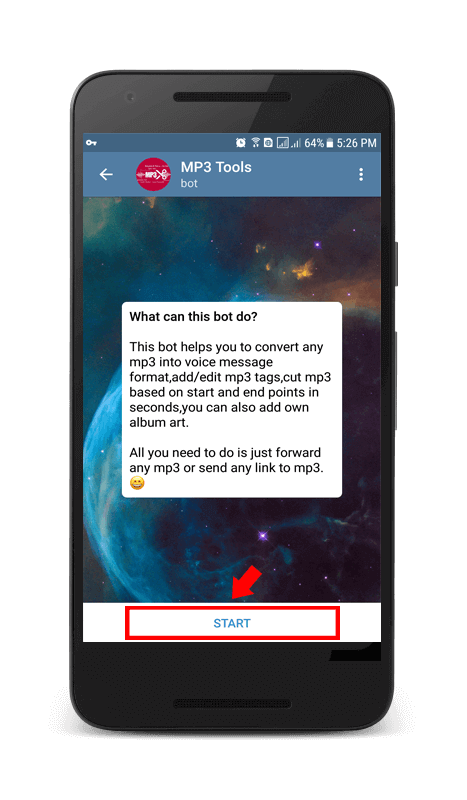
2- ನಿಮ್ಮ ಗುರಿ ಧ್ವನಿ ಸಂದೇಶ ಫೈಲ್ ಅನ್ನು ಕಳುಹಿಸಿ (ಮೇಲೆ ಸೂಚಿಸಿದಂತೆ ಫೈಲ್ ಅನ್ನು ಹುಡುಕಿ) ಮತ್ತು ಅದನ್ನು ರೋಬೋಟ್ಗೆ ಕಳುಹಿಸಿ.
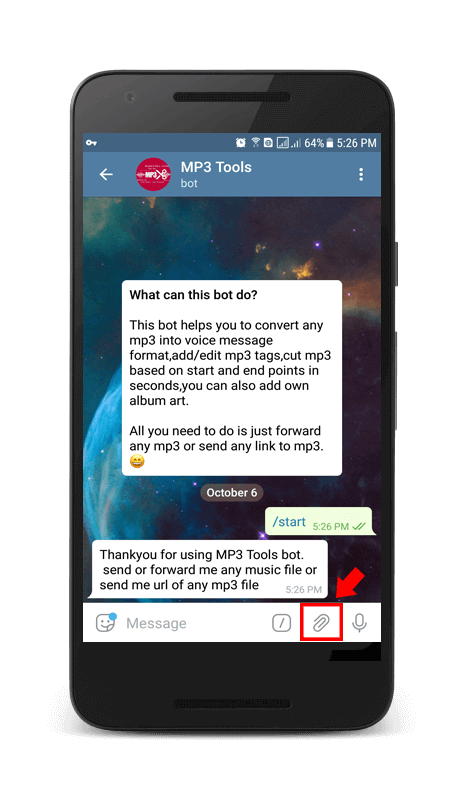
3- ಚೆನ್ನಾಗಿದೆ! ನಿಮ್ಮ MP3 ಫೈಲ್ ಸಿದ್ಧವಾಗಿದೆ. ಅದನ್ನು ಡೌನ್ಲೋಡ್ ಮಾಡಿ ಮತ್ತು ನಿಮ್ಮ ಫೋನ್ ಮೀಡಿಯಾ ಪ್ಲೇಯರ್ನೊಂದಿಗೆ ಪ್ಲೇ ಮಾಡಿ.
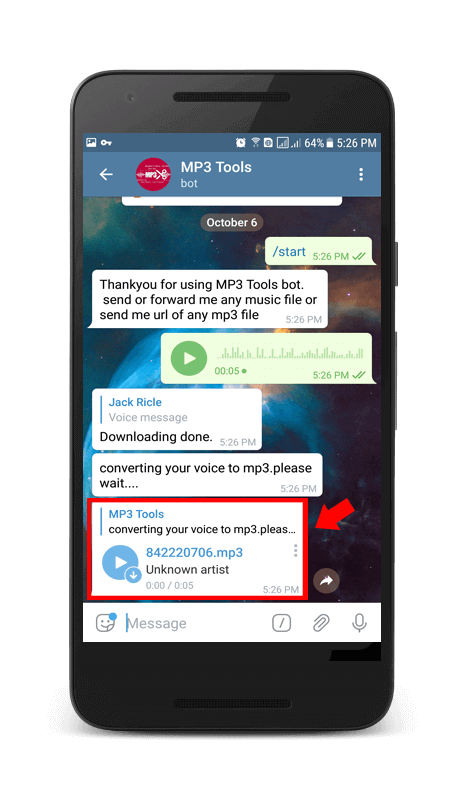
ತೀರ್ಮಾನ
ಈ ಲೇಖನದಲ್ಲಿ, ಹೇಗೆ ಮಾಡಬೇಕೆಂದು ನೀವು ಕಲಿತಿದ್ದೀರಿ ಟೆಲಿಗ್ರಾಮ್ನಲ್ಲಿ ಧ್ವನಿ ಸಂದೇಶಗಳನ್ನು ಡೌನ್ಲೋಡ್ ಮಾಡಿ ಮತ್ತು ಉಳಿಸಿ. ನೀವು ಸ್ವೀಕರಿಸುವ ಹೆಚ್ಚಿನ ಧ್ವನಿ ಸಂದೇಶಗಳು ಸ್ವಯಂಚಾಲಿತವಾಗಿ ಡೌನ್ಲೋಡ್ ಆಗುತ್ತವೆ ಮತ್ತು ನೀವು ಮಾಧ್ಯಮ ಫೈಲ್ಗಳ ಡೌನ್ಲೋಡ್ ಅನ್ನು ನಿರ್ಬಂಧಿಸದಿದ್ದರೆ ನಿಮ್ಮ ಫೋನ್ಗೆ ಉಳಿಸಲಾಗುತ್ತದೆ. ಟೆಲಿಗ್ರಾಮ್ ಧ್ವನಿ ಸಂದೇಶಗಳನ್ನು ಉಳಿಸುವ ಮೂಲಕ, ವಿವರಿಸಿರುವ ಸರಳ ಹಂತಗಳನ್ನು ಅನುಸರಿಸುವ ಮೂಲಕ ನೀವು ಬಯಸಿದಾಗ ಅವುಗಳನ್ನು ಪ್ರವೇಶಿಸಬಹುದು.
| ಮತ್ತಷ್ಟು ಓದು: ಮಾತನಾಡಲು ಟೆಲಿಗ್ರಾಮ್ ರೈಸ್ ಎಂದರೇನು? ಅದನ್ನು ಬಳಸುವುದು ಹೇಗೆ? |

Наш знаменитый холдинг безграничным навыком в сфере производства телеинспекция трубопроводов и дополнительно производственных услуг, компания является производителем высококачественных работ для большинства ведущих фирм в стране. Наши сегодняшние квалифицированные услуги по телеинспекция каналов легкодоступны в Клинцы, затем чтобы оказать экономически действенность решения с целью всех разновидностей объектов. Наш специализированный холдинг для вас изготовление, современное строительство, ввода в эксплуатацию и поддержки.
ವಾಹ್ ಧನ್ಯವಾದಗಳು
Hey guys don’t miss news
bravado erectile dysfunction
ಚೆನ್ನಾಗಿದೆ ಸರ್
ಸ್ನೇಹಿತರೆ!
ಇದು ಮಹತ್ವದ್ದಾಗಿದೆ
It is very nice to read your site, thank you very much for your work, it’s great!
Great content. Thanks.
Thank you so much, have nice day
As an I.T. technical person, everyone is beating around the bush. In simple terms, we nee an app or interface whereby you copy your entire folder of media files to a laptop, opn the app and covert them all at once to MP3 files.
ALL the apps or utils give a 2 file option or subsription fee. One may only want to perform this once.
I’m disappointed that now that masses move to Telegram, there is no bavkup measure. In this age of tech, I would think that Telegram makes a convertor avail.
We dont keep everything for ever on a mobile device since we backup to disc, for those smart people who do. In 1 life, you wi go through at least 10 mobile devices if not more.
So get backup & restore sorted.
Its part of your duty to your clients.
That mp3 tools bot is simply amazing. Made it sooo easy
Life saver! Thank you. Jazakallah khairan!
ಹೇ
Where it goes when selected storage is a sd card. I want to find a voice message that I sent few minutes ago but I deleted in the app and I hope it lasts in cache memory or something.
Thank you. Found in the folder. The path to the folder was Phone storage/Android/name of the folder with telegram/Telegram Audio
it was useful, thank you